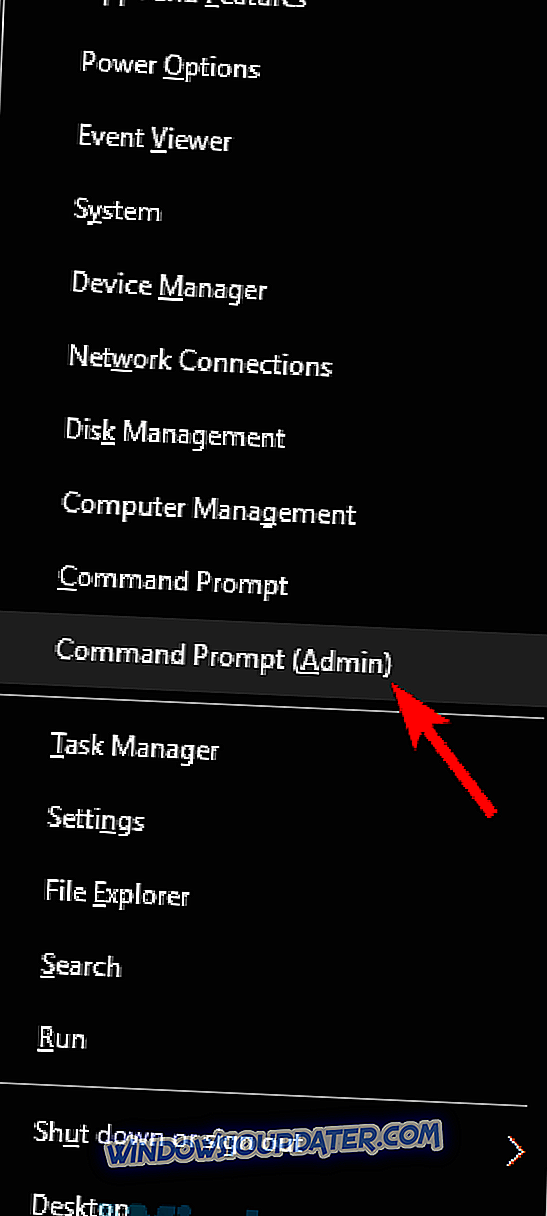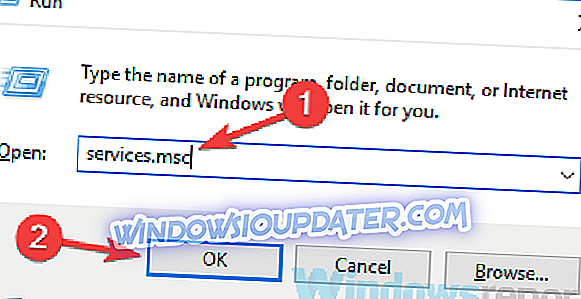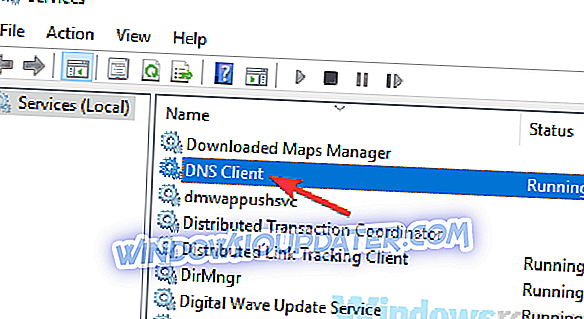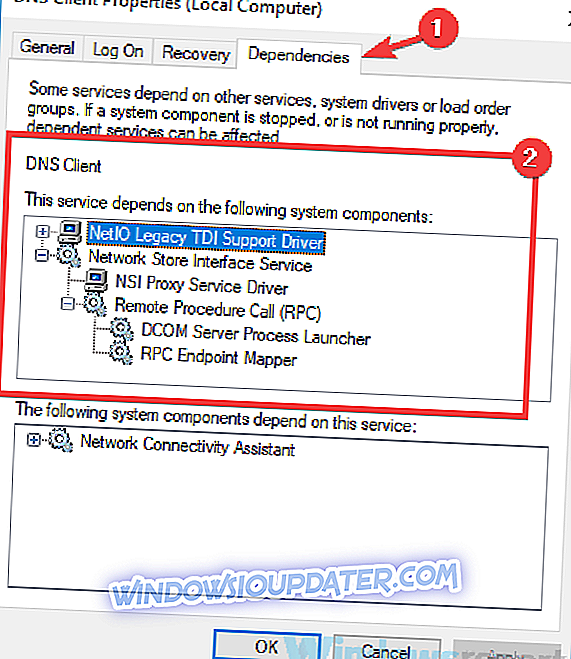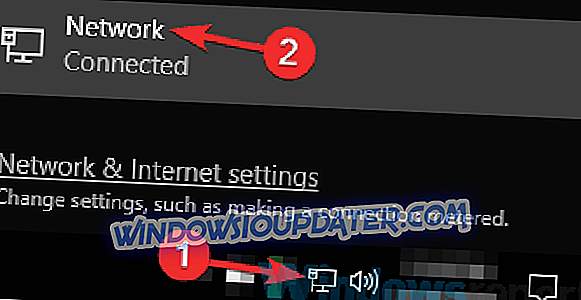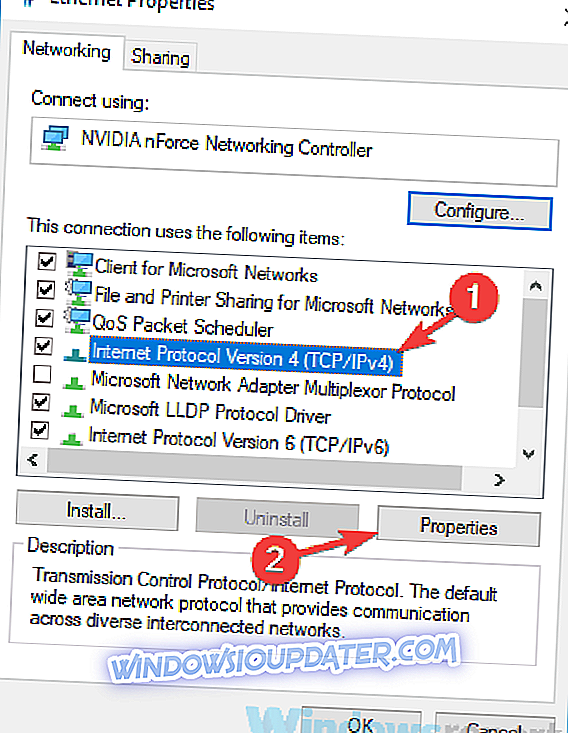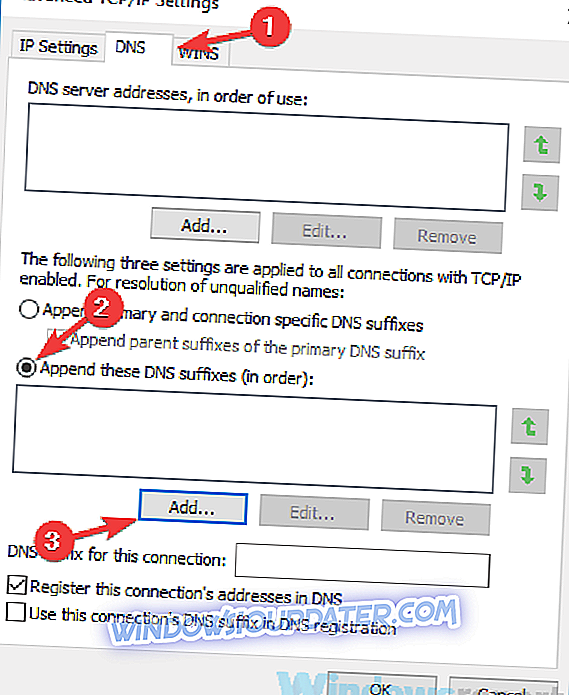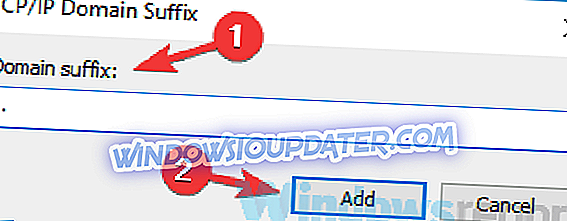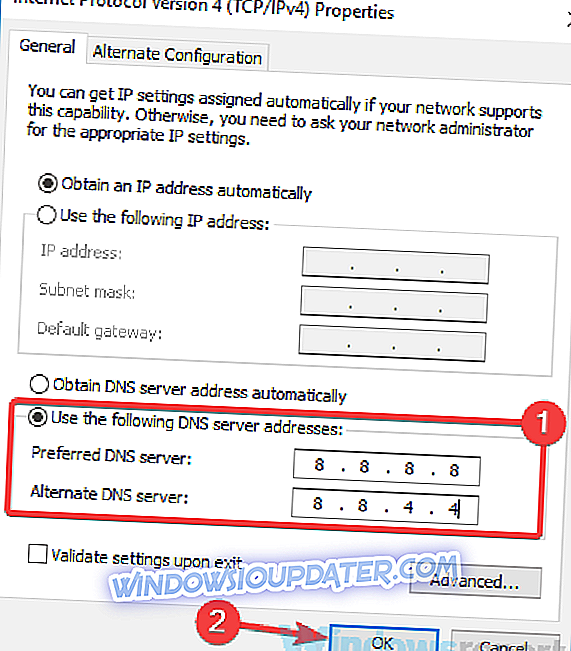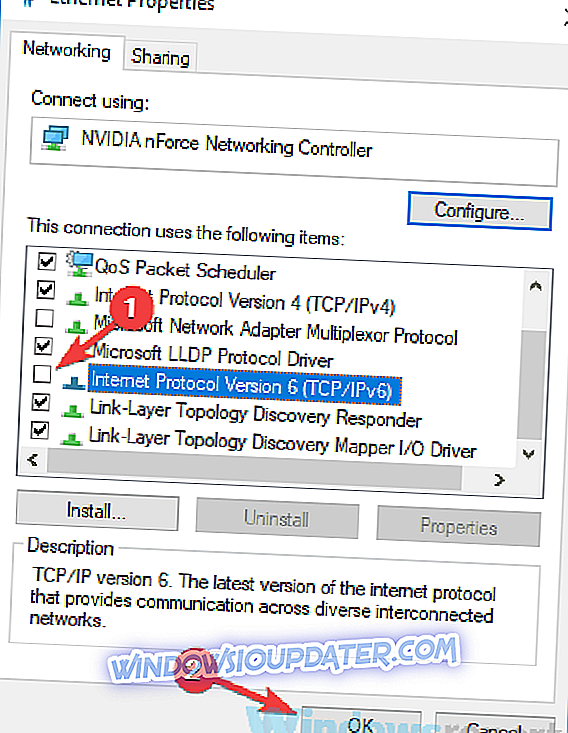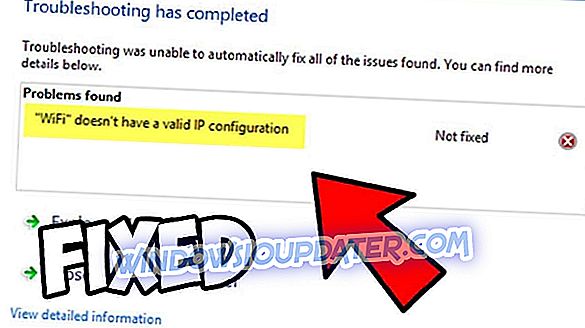Πλήρης επιδιόρθωση: Το Nslookup λειτουργεί αλλά το ping αποτυγχάνει στα Windows 10, 8.1, 7
Ορισμένοι χρήστες ανέφεραν ότι το nslookup λειτουργεί αλλά το ping αποτυγχάνει στον υπολογιστή τους. Σε περίπτωση που δεν είστε εξοικειωμένοι, αυτές είναι δύο εντολές που μπορούν να χρησιμοποιήσουν προχωρημένοι χρήστες και σήμερα θα σας δείξουμε πώς να διορθώσετε αυτό το ζήτημα.
Το να μην μπορείτε να χρησιμοποιήσετε τη λειτουργία ping μπορεί να είναι ένα πρόβλημα και μιλώντας για αυτό το ζήτημα, θα βρείτε μερικά παρόμοια προβλήματα που ανέφεραν οι χρήστες:
- Το Nslookup επιλύει την IP αλλά το ping δεν το κάνει - Μερικές φορές αυτό το ζήτημα μπορεί να προκληθεί από το antivirus ή το τείχος προστασίας, οπότε ίσως πρέπει να προσαρμόσετε τις ρυθμίσεις σας και να ελέγξετε αν αυτό λύνει το πρόβλημα.
- Το Nslookup Works traceroute αποτυγχάνει - Εάν αντιμετωπίσετε αυτό το πρόβλημα, ίσως το ζήτημα σχετίζεται με ορισμένες υπηρεσίες. Απλά επανεκκινήστε τα και το πρόβλημα πρέπει να επιλυθεί.
- Το Nslookup δεν μπορεί να επιλύσει τα ping έργα -Αυτό το πρόβλημα μπορεί να εμφανιστεί για πολλούς λόγους, και αν το συναντήσετε, φροντίστε να δοκιμάσετε κάποιες από τις λύσεις μας.
Το Nslookup λειτουργεί αλλά το ping αποτυγχάνει, πώς να το διορθώσετε;
- Ελέγξτε το antivirus σας
- Χρησιμοποιήστε τη γραμμή εντολών
- Κάντε επανεκκίνηση της υπηρεσίας προγράμματος-πελάτη DNS
- Προσθέστε μια κουκίδα μετά από έναν τομέα
- Κάντε επανεκκίνηση της υπηρεσίας DNS Cache
- Αλλάξτε τις ρυθμίσεις IPv4
- Μεταβείτε στο Google DNS
- Ελέγξτε το αρχείο hosts σας
- Απενεργοποιήστε το IPv6
- Ενημερώστε τους οδηγούς σας
Λύση 1 - Ελέγξτε το antivirus σας

Σύμφωνα με τους χρήστες, εάν το nslookup λειτουργεί αλλά το ping αποτύχει, το πρόβλημα μπορεί να σχετίζεται με το antivirus σας. Πολλοί χρήστες ανέφεραν προβλήματα με το Kaspersky και το χαρακτηριστικό του τείχους προστασίας και για να διορθώσουν το πρόβλημα, συνιστάται να απενεργοποιήσετε το τείχος προστασίας στο Kaspersky και να ελέγξετε αν το πρόβλημα επιλύεται.
Λάβετε υπόψη ότι άλλα εργαλεία και δυνατότητες αντιμετώπισης ιών μπορούν να προκαλέσουν αυτό το πρόβλημα, οπότε ακόμα και αν δεν χρησιμοποιείτε το Kaspersky, θα πρέπει να ελέγξετε τις ρυθμίσεις του λογισμικού προστασίας από ιούς και να δοκιμάσετε να απενεργοποιήσετε ορισμένες λειτουργίες. Αν το πρόβλημα εξακολουθεί να υπάρχει, ίσως μπορείτε να το διορθώσετε απενεργοποιώντας το antivirus σας εντελώς.
Σε ορισμένες περιπτώσεις, ο μόνος τρόπος για να διορθώσετε αυτό το πρόβλημα ενδέχεται να είναι η κατάργηση του ιών σας. Ακόμα κι αν επιλέξετε να αφαιρέσετε το antivirus σας, θα πρέπει να γνωρίζετε ότι το σύστημά σας θα προστατεύεται από το Windows Defender, οπότε δεν χρειάζεται να ανησυχείτε υπερβολικά για την ασφάλειά σας.
Μόλις αφαιρέσετε το antivirus σας, ελέγξτε αν το πρόβλημα εξακολουθεί να υπάρχει. Εάν το ζήτημα δεν εμφανίζεται μετά την κατάργηση του ιών, ίσως πρέπει να σκεφτείτε να αλλάξετε σε διαφορετική λύση αντιμετώπισης ιών. Υπάρχουν πολλά μεγάλα εργαλεία αντιμετώπισης ιών στην αγορά και αν θέλετε ένα αξιόπιστο antivirus που δεν θα επηρεάσει το σύστημά σας, συνιστούμε να δοκιμάσετε το Bitdefender .
- Διαβάστε τώρα: Bitdefender Internet Security 2019: Το καλύτερο antivirus για πλατφόρμα Windows
Λύση 2 - Χρήση της Γραμμής εντολών
Μερικές φορές αυτό το πρόβλημα μπορεί να συμβεί λόγω προσωρινής σφάλματος στο σύστημά σας. Αν το nslookup λειτουργεί, αλλά το ping αποτυγχάνει, ίσως μπορέσετε να διορθώσετε το πρόβλημα απλά τρέχοντας μερικές εντολές. Για να το κάνετε αυτό, ακολουθήστε τα εξής βήματα:
- Πατήστε το πλήκτρο Windows + X για να ανοίξετε το μενού Win + X. Τώρα επιλέξτε Γραμμή εντολών (Admin) ή PowerShell (Admin) από τη λίστα.
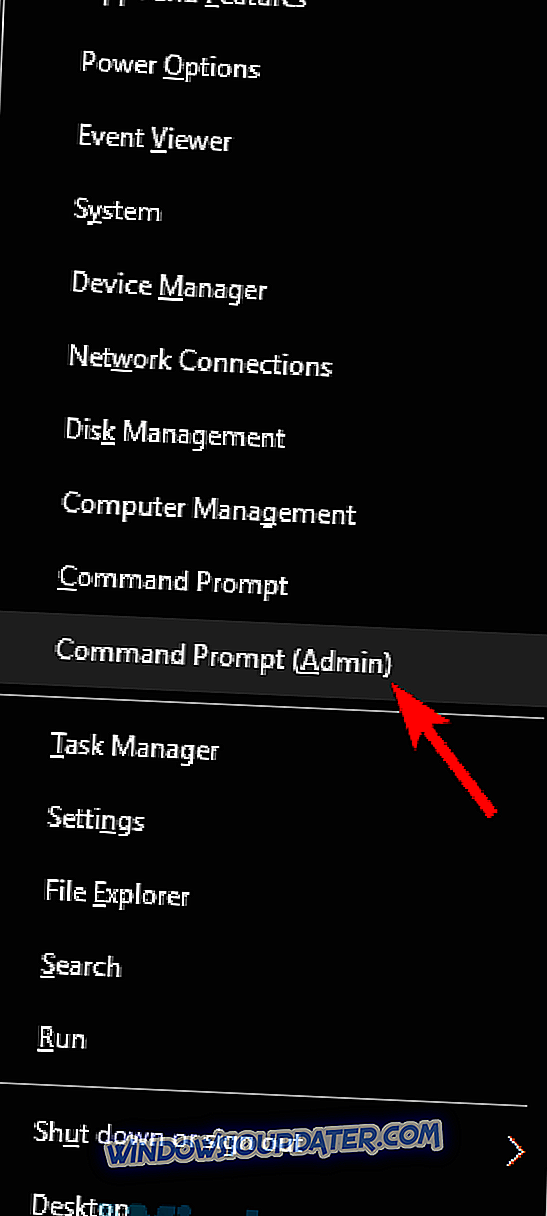
- Όταν ανοίγει η γραμμή εντολών, εκτελέστε τις ακόλουθες εντολές:
- netsh winsock επαναφορά κατάλογο
- netsh int ip reset reset.log
- ipconfig / flushdns
- ipconfig / registerdns
- διαδρομή / f
Αφού εκτελέσετε αυτές τις εντολές, ελέγξτε αν το πρόβλημα επιλύθηκε.
Λύση 3 - Επανεκκινήστε την υπηρεσία πελάτη DNS
Αν το nslookup λειτουργεί αλλά το ping αποτύχει, το πρόβλημα μπορεί να είναι μία από τις υπηρεσίες σας. Αρκετοί χρήστες ισχυρίζονται ότι η υπηρεσία Πελάτη DNS ήταν το πρόβλημα και για να διορθώσετε το πρόβλημα, θα πρέπει να κάνετε επανεκκίνηση αυτής της υπηρεσίας. Αυτό είναι πραγματικά πολύ απλό και μπορείτε να το κάνετε ακολουθώντας τα παρακάτω βήματα:
- Πατήστε το πλήκτρο Windows + R για να ανοίξετε το παράθυρο διαλόγου Εκτέλεση . Τώρα πληκτρολογήστε services.msc και πατήστε Enter ή κάντε κλικ στο OK .
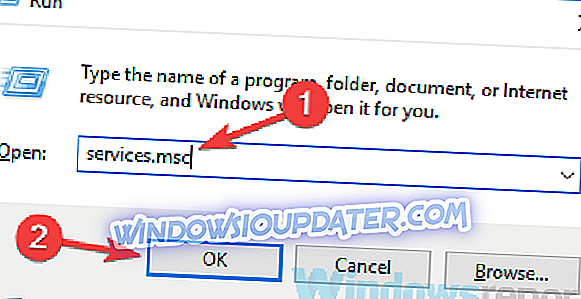
- Εντοπίστε το πρόγραμμα - πελάτη DNS, κάντε δεξί κλικ και επιλέξτε Διακοπή . Περιμένετε λίγες στιγμές, κάντε ξανά κλικ στο DNS Client και επιλέξτε Έναρξη από το μενού.
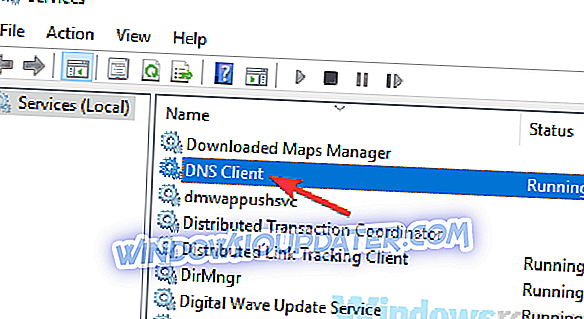
Εάν δεν μπορείτε να διακόψετε την υπηρεσία, το πρόβλημα είναι οι εξαρτώμενες υπηρεσίες. Η υπηρεσία Πελάτη DNS εξαρτάται από ορισμένες υπηρεσίες και μέχρι να σταματήσουν αυτές οι υπηρεσίες, δεν θα μπορείτε να διακόψετε την υπηρεσία Πελάτη DNS. Για να μάθετε σε ποιες υπηρεσίες εξαρτάται ο πελάτης DNS, κάντε τα εξής:
- Στο παράθυρο " Υπηρεσίες" εντοπίστε το πρόγραμμα - πελάτη DNS και κάντε διπλό κλικ για να ανοίξετε τις ιδιότητές του.
- Μεταβείτε στην καρτέλα " Εξαρτήσεις " και εκεί θα πρέπει να μπορείτε να δείτε τις υπηρεσίες στις οποίες εξαρτάται το πρόγραμμα-πελάτης DNS .
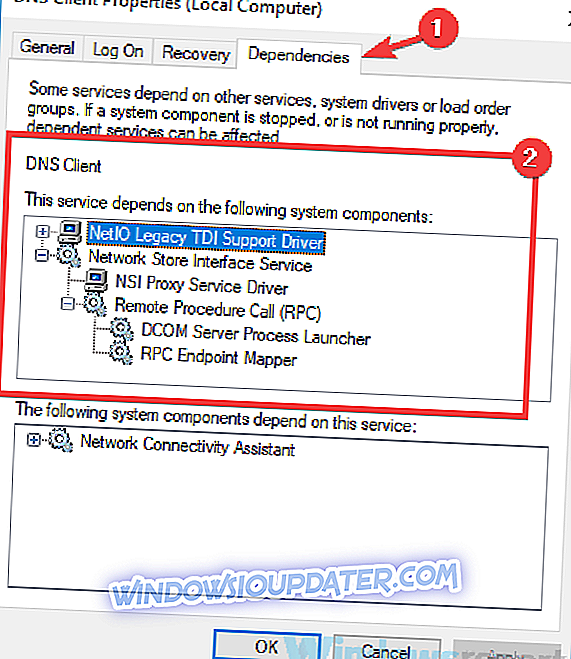
- Σταματήστε αυτές τις υπηρεσίες και, στη συνέχεια, θα πρέπει να μπορείτε να διακόψετε και το πρόγραμμα-πελάτη DNS .
- Αφού κάνετε επανεκκίνηση της υπηρεσίας DNS Client, βεβαιωθείτε ότι έχετε επανεκκινήσει τις υπηρεσίες που εξαρτάται από το πρόγραμμα-πελάτη DNS .
Αυτό μπορεί να είναι μια πολύ περίπλοκη λύση, ειδικά αν χρειαστεί να απενεργοποιήσετε τις εξαρτημένες υπηρεσίες, αλλά εφ 'όσον ακολουθείτε προσεκτικά τις οδηγίες, θα πρέπει να είστε σε θέση να διαχειριστείτε.
Λύση 4 - Προσθέστε μια κουκίδα μετά από έναν τομέα
Πρόκειται για μια ασυνήθιστη λύση, αλλά λειτουργεί σύμφωνα με τους χρήστες. Αν το nslookup λειτουργεί αλλά το ping αποτύχει, ίσως μπορείτε να διορθώσετε το πρόβλημα απλώς προσθέτοντας μια τελεία μετά από τον τομέα.
Για παράδειγμα, εάν χρησιμοποιούσατε προηγουμένως εντολή ping windowsreport, δοκιμάστε να χρησιμοποιήσετε ping windowsreport. εντολή και ελέγξτε εάν αυτό λειτουργεί. Αυτή είναι μια απλή μικρή λύση, αλλά πολλοί χρήστες ανέφεραν ότι λειτουργεί για αυτούς, γι 'αυτό μην διστάσετε να το δοκιμάσετε.
Λύση 5 - Επανεκκινήστε την υπηρεσία προσωρινής αποθήκευσης DNS
Όπως αναφέρθηκε προηγουμένως, μερικές φορές μπορεί να προκύψουν τέτοιου είδους προβλήματα λόγω ορισμένων υπηρεσιών. Αν το nslookup λειτουργεί αλλά το ping αποτύχει, το πρόβλημα είναι πιθανότατα η υπηρεσία cache DNS και για να το διορθώσετε, απλά πρέπει να το επανεκκινήσετε. Για να γίνει αυτό γρήγορα, ακολουθήστε τα εξής βήματα:
- Ξεκινήστε τη γραμμή εντολών ως διαχειριστής.
- Όταν ξεκινά η γραμμή εντολών, εκτελέστε τις ακόλουθες εντολές:
- καθαρή διακοπή dnscache
- net start dnscache
Αφού εκτελέσετε αυτές τις δύο εντολές, η υπηρεσία προσωρινής μνήμης DNS θα ξεκινήσει και το πρόβλημα θα επιλυθεί.
Λύση 6 - Αλλάξτε τις ρυθμίσεις IPv4
Αν το nslookup λειτουργεί αλλά το ping αποτυγχάνει στον υπολογιστή σας, το πρόβλημα μπορεί να σχετίζεται με τις ρυθμίσεις IP σας. Για να διορθώσετε το πρόβλημα, σας συνιστούμε να κάνετε μερικές αλλαγές στις ρυθμίσεις IPv4. Μπορείτε να το κάνετε ακολουθώντας τα παρακάτω βήματα:
- Κάντε κλικ στο εικονίδιο δικτύου στη Γραμμή εργασιών και επιλέξτε το δίκτυό σας από το μενού.
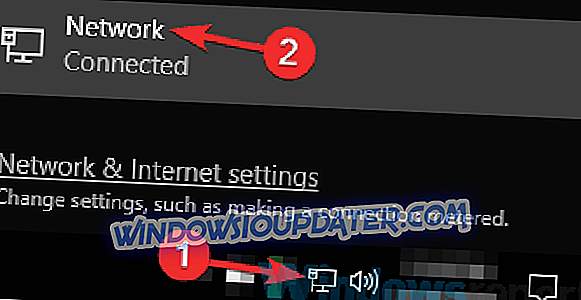
- Κάντε κλικ στην επιλογή Αλλαγή επιλογών προσαρμογέα στο δεξιό τμήμα του παραθύρου.
- Θα εμφανιστεί τώρα όλες οι συνδέσεις δικτύου. Κάντε δεξί κλικ στη σύνδεση δικτύου και επιλέξτε Ιδιότητες από το μενού.
- Επιλέξτε το πρωτόκολλο Internet Protocol Version 4 (TCP / IPv4) από τη λίστα και κάντε κλικ στο κουμπί Properties ( Ιδιότητες ).
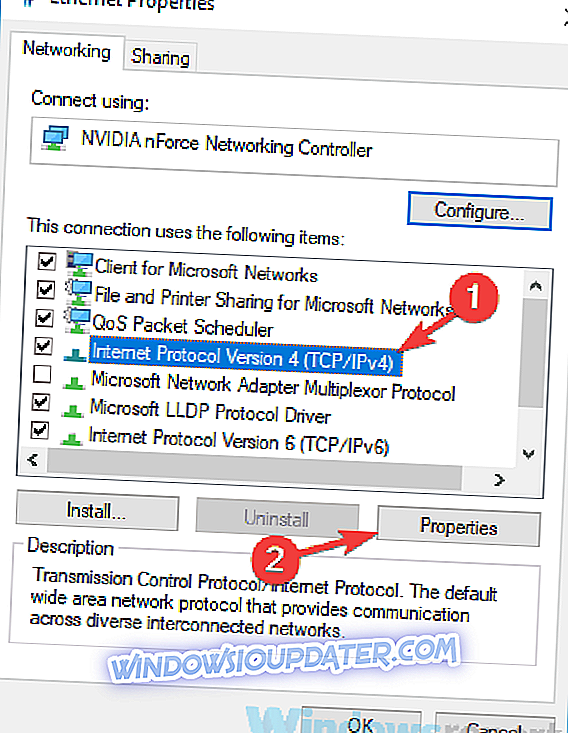
- Τώρα κάντε κλικ στο κουμπί "Για προχωρημένους ".
- Μεταβείτε στην καρτέλα DNS και επιλέξτε Προσάρτηση αυτών των επιθημάτων DNS (στη σειρά) . Τώρα κάντε κλικ στο κουμπί Προσθήκη .
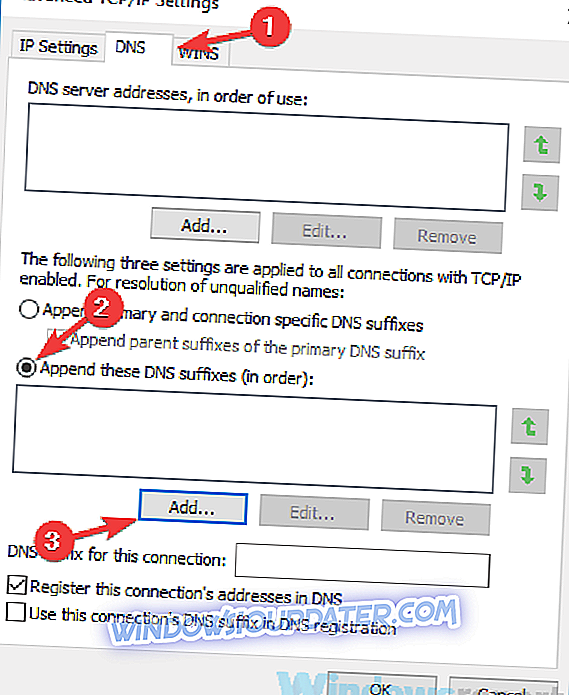
- Όταν εμφανιστεί το νέο παράθυρο, εισαγάγετε . ως κατάληξη τομέα και κάντε κλικ στο κουμπί Προσθήκη . Αποθήκευσε τις αλλαγές.
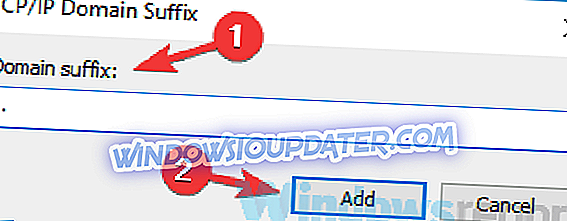
Μετά από αυτό, το πρόβλημα πρέπει να επιλυθεί και όλα θα αρχίσουν να λειτουργούν ξανά.
Λύση 7 - Μετάβαση στο Google DNS
Σε περίπτωση που το πρόβλημα εξακολουθεί να υπάρχει, το ζήτημα ενδέχεται να είναι το DNS σας. Σύμφωνα με τους χρήστες, αν το nslookup λειτουργεί αλλά το ping αποτύχει, το πρόβλημα μπορεί να σχετίζεται με το DNS, αλλά μπορείτε να διορθώσετε το πρόβλημα μεταβαίνοντας στο DNS της Google. Για να το κάνετε αυτό, ακολουθήστε τα εξής βήματα:
- Επαναλάβετε τα βήματα 1 - 4 από την προηγούμενη λύση.
- Επιλέξτε Χρήση των ακόλουθων διευθύνσεων διακομιστή DNS . Εισαγάγετε 8.8.8.8 ως προτιμώμενο και 8.8.4.4 ως εναλλακτικό διακομιστή DNS . Κάντε κλικ στο OK για να αποθηκεύσετε τις αλλαγές.
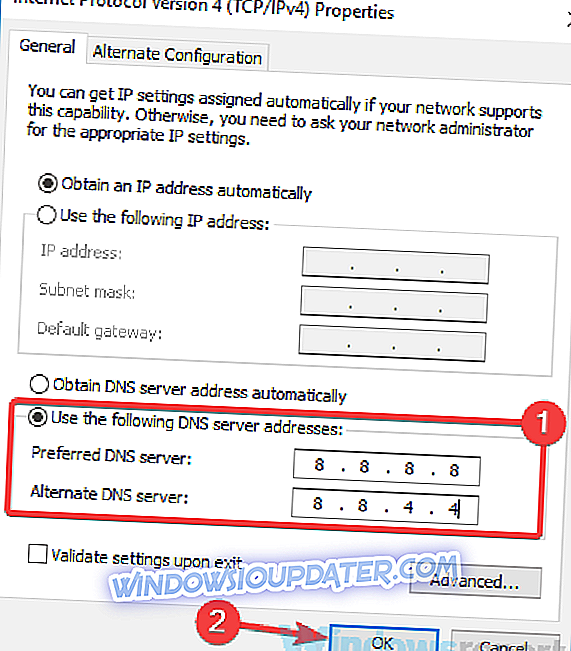
Αφού κάνετε αυτό, ελέγξτε αν το πρόβλημα εξακολουθεί να υπάρχει. Έχετε υπόψη ότι η μετάβαση στο Google DNS ενδέχεται να επιβραδύνει λίγο τη σύνδεση στο Διαδίκτυο, οπότε έχετε αυτό κατά νου.
Λύση 8 - Ελέγξτε το αρχείο φιλοξενίας σας
Εάν το πρόβλημα εξακολουθεί να υπάρχει, το ζήτημα μπορεί να είναι το αρχείο φιλοξενίας σας. Αν το nslookup λειτουργεί αλλά το ping αποτύχει, είναι πιθανό το αρχείο hosts να επεξεργάστηκε από κάποιο malware ή άλλη εφαρμογή και αυτό μπορεί να προκαλέσει αυτό και παρόμοια προβλήματα.
Για να διορθώσετε το πρόβλημα, συνιστάται να ελέγξετε το αρχείο του κεντρικού υπολογιστή σας και να βεβαιωθείτε ότι όλα είναι σωστά. Βασικά, εάν δείτε τον ιστότοπο που προσπαθείτε να κάνετε ping στη λίστα, αυτό σημαίνει ότι τα αρχεία hosts τροποποιήθηκαν.
Απλώς καταργήστε τις καταχωρήσεις που δείχνουν στον ιστότοπο που προσπαθείτε να κάνετε ping και είστε καλός για να πάτε. Αν δεν ξέρετε πώς να το κάνετε αυτό, μπορείτε πάντα να επαναφέρετε το αρχείο hosts και αυτό θα πρέπει να διορθώσει το πρόβλημα.
Λύση 9 - Απενεργοποίηση IPv6
Σε περίπτωση που δεν είστε εξοικειωμένοι, υπάρχουν δύο τύποι διευθύνσεων IP, IPv4 και IPv6. Το τελευταίο είναι το νεότερο πρότυπο, αλλά αν δεν χρησιμοποιείτε συγκεκριμένα το IPv6, ίσως μπορείτε να απενεργοποιήσετε αυτήν τη δυνατότητα.
Όπως αποδεικνύεται, πολλοί χρήστες ανέφεραν ότι το nslookup λειτουργεί αλλά το ping αποτυγχάνει εξαιτίας του IPv6, οπότε ας το απενεργοποιήσουμε και να ελέγξουμε αν αυτό βοηθά. Για να απενεργοποιήσετε το IPv6, κάντε τα εξής:
- Ακολουθήστε τα βήματα 1-3 από τη λύση 6 .
- Εντοπίστε το πρωτόκολλο Internet Version 6 (TCP / IPv6) στη λίστα και καταργήστε την επιλογή του. Τώρα πατήστε Εφαρμογή και OK για να αποθηκεύσετε τις αλλαγές.
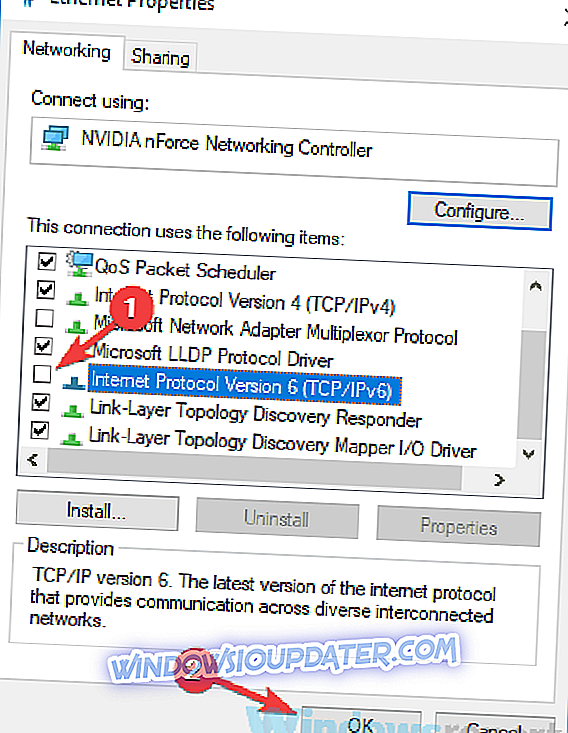
Αφού απενεργοποιήσετε το IPv6, ελέγξτε αν το πρόβλημα εξακολουθεί να υπάρχει.
Λύση 10 - Ενημερώστε τα προγράμματα οδήγησης
Εάν το nslookup λειτουργεί αλλά το ping αποτυγχάνει στον υπολογιστή σας, είναι πιθανό ότι το ζήτημα σχετίζεται με τους οδηγούς σας. Μερικές φορές οι οδηγοί σας μπορεί να είναι ξεπερασμένοι και αυτό μπορεί να οδηγήσει σε αυτό και πολλά άλλα προβλήματα. Ωστόσο, μπορείτε να διορθώσετε το πρόβλημα απλά κατεβάστε τα πιο πρόσφατα προγράμματα οδήγησης και εγκαταστήστε τα.
Για να το κάνετε αυτό, απλά πρέπει να επισκεφτείτε τον ιστότοπο του προσαρμογέα δικτύου και να λάβετε τα πιο πρόσφατα προγράμματα οδήγησης για το μοντέλο σας. Αφού κατεβάσετε και εγκαταστήσετε τα πιο πρόσφατα προγράμματα οδήγησης, το πρόβλημα πρέπει να επιλυθεί.
Αν αυτή η μέθοδος φαίνεται λίγο περίπλοκη σε εσάς, ίσως πρέπει να εξετάσετε τη χρήση εργαλείων τρίτων όπως το TweakBit Driver Updater και να ενημερώσετε τα προγράμματα οδήγησης με ένα μόνο κλικ.
Εάν δεν μπορείτε να εκτελέσετε ping μια συγκεκριμένη συσκευή ή μια διεύθυνση IP μπορεί να είναι ένα πρόβλημα, αλλά ελπίζουμε ότι λύσατε το πρόβλημα χρησιμοποιώντας μια από τις λύσεις μας.